Как перезагрузить iPhone 7 (hard и soft reset)?

Как перезагрузить iPhone 7?
[multiGoods ids=666,668,670,672,674,676,678,680,684,682 template=’card’]Как известно, любая продукция Apple, отличается надежностью и стабильностью работы и выполнять перезагрузку iPhone 7 приходится крайне редко. В телефонах реализована обычная для компании концепция «все для удобства пользователя», не предполагающая экстренного вмешательства в работу программ. О том, как отличить оригинальный iPhone 7 от подделки, вы сможете узнать по указанной ссылке.Смартфоны отличаются стабильностью работы, но тем не менее изредка все-таки могут зависнуть, перестав реагировать на прикосновения к сенсорному экрану. Это может произойти в результате программного сбоя. Чтобы привести аппарат в чувство, его нужно перезагрузить, так же, как и устройство на Android.
Как можно сделать сброс на iPhone 7?
Существуют следующие способы сбросить iPhone 7 и 7 Plus:
- обычная, или холодная перезагрузка, выполняющаяся программными средствами;
- принудительная операция, выполняющаяся с помощью механических клавиш.
Тонкость здесь состоит в том, что iPhone 7 отличается от предшественников:

Принудительная перезагрузка iPhone 7
Клавиша «Home» сейчас является сенсорным датчиком, в котором реализована функция Taptic Engine, имитирующая ощущения от нажатия механической кнопки. Поэтому способы сброса, применявшиеся в предыдущих моделях, здесь не подойдут.Три разновидности перезагрузок iPhone 7 Plus
- Штатный сброс программными методами, он же — soft reset.
- Hard reset, или экстренная перезагрузка.
- Программная перезагрузка с без применения механических клавиш.
Теперь рассмотрим каждый из пунктов более подробно.
Первый вариант производится с помощью клавиши «Power» и сенсорного дисплея. По сути, это просто выключение устройства с повторным запуском:
- Нажмите кнопку питания и задержите палец на несколько секунд — на экране появится иконка выключения устройства.
- Свайпните (слистните) ее слева направо, и iPhone 7 выключится.
- После этого просто включите его как обычно кнопкой «Power».
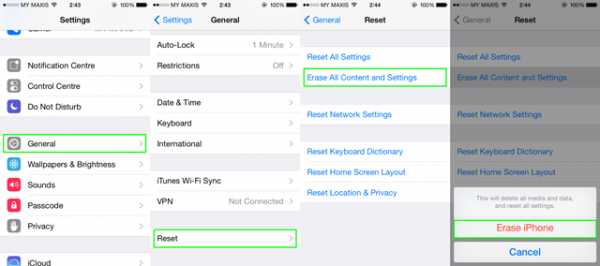
Как сделать жесткую перезагрузку iPhone 7?
Жесткая перезагрузка бывает необходима в том случае, если устройство «зависло» полностью и не реагирует на прикосновения к экрану:- Нажмите одновременно клавишу «Power» и клавишу уменьшения громкости.
- Они расположены на разных сторонах аппарата, что очень удобно для одновременного нажатия большим и указательным пальцами.
- Придержите их около 10 секунд, экран погаснет, а затем на нем появится логотип Apple.
Для полной, глубокой перезагрузки iPhone 7 также можно применять дополнительный метод, реализованный программно. Дело в том, что разработчики предусмотрели ситуацию, когда выйти из строя могут как раз механические клавиши:
- Для этого необходимо включить опцию Assistive Touch, которая находится в меню «Настройки», на вкладке Основные => Взаимодействие => Assistive Touch.
- Активизируйте эту функцию, и на дисплее появится прозрачная панель управления основными возможностями телефона.
- Нажмите на пункт «Блокировать» и удерживайте палец на иконке до тех пор, пока не появится надпись «Выключить»
- Дальнейшие действия аналогичны действиям в первом пункте.
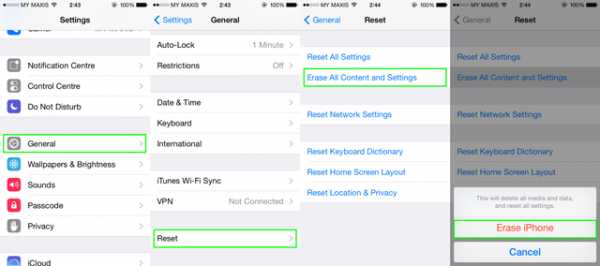
Hard and soft reset iPhone 7
Ключевая рекомендация
[multiGoods ids=624,664,666,668,670,672,674,676,678,680,684,682 template=’card’]Следует отметить, что разработчиками не рекомендовано без особой необходимости производить экстренный сброс (перезагрузку) iPhone 7 с обнулением всех настроек до заводских, так же как и не рекомендуется она для любого стационарного компьютера. Дело в том, что резкий сброс настроек и отключение аппарата без соблюдения штатной процедуры подготовки к обесточиванию может привести к нарушениям в работе программного обеспечения.
Пока нет голосов:(
iphone7.su
Как сделать Hard Reset на iPhone 7: жесткий сброс
Иногда владельцы яблочных смартфонов сталкиваются с неприятностью, когда устройство зависло и необходим Хард Ресет. Стоит помнить, что Hard Reset Iphone 7 выполняется иначе от предыдущих моделей.

Для чего нужен Hard Reset
Еще эту функцию называют жестким сбором или перезагрузкой. Жесткий сброс Айфон 7 применяется когда его не получается перезагрузить штатными средствами iOS. Это как переподключить аккумулятор.
Причинами полного зависания выступают сбои возникающие при работе ОС или установленных приложений. Система гаджета испытывает большую нагрузку и стает не в состоянии выполнять дальнейшие операции. Также устройство попросту может выключиться, или не реагировать на зарядное устройство.
Простым решением будет Хард Ресет Айфон 7, более сложные причины устраняются сбросом до заводских настроек или обновлением ОС.

Hard Reset для 7-го iphone
Apple мстит за замену аккумуляторов в неофициальных СЦ Вышла iOS 13 beta 6. Что нового?Сброс Iphone 7 отличается от ранних моделей из-за кнопки домой, которая нужна в процедуре сброса. Ранее такая кнопка была физической, как кнопки включения или громкости. Теперь она сенсорная, и обработка её нажатия происходит на программном уровне, а не аппаратном. Это значит, что при зависании телефона хоум не будет воспринимать прикосновения к ней.
Перед тем как сделать Хард Ресет на Айфон 7, который просто выключился, будет правильно подключить его к зарядному устройству, дабы исключить проблему с аккумулятором.

Для iPhone 7
Первой зажмите кнопку включения. Потом, не отпуская power, зажмите уменьшение громкости. Дождитесь появления логотипа Apple, и только после этого отпускайте клавиши. Дождитесь полной загрузки устройства и проверьте работоспособность.

Для iPhone 7 Plus
Различий в проведении сброса на этих моделях нет. Зажимает кнопки включения, и уменьшения громкости пока не появится логотип компании.
Если же сброс не помог устранить проблему, придется подключить телефон к компьютеру. С помощью программы iTunes сборсте телефон к заводским настройкам. Когда телефону не помогут указанные инструкции, обратитесь в сервисный центр к специалистам. Возможно, поломка куда серьезней, чем системный сбой.

iphone-gps.ru
Как сделать Hard Reset или ввести iPhone 7 / iPhone 7 Plus в ДФУ? | AppleShadow
Как мы уже знаем, новый телефон от Apple больше не имеет физической кнопки Home. Кнопка теперь чувствует силу нажатия и работает приблизительно как трекпад в любом MacBook, за исключением того, что все же трекпад можно кликнуть, если сильно нажать. Так вот, сделать принудительную перезагрузку или ввести iPhone 7 / iPhone 7 Plus в ДФУ старым способом с зажатием кнопки домой не выйдет. Что же делать? А вот что!
Hard Reset / принудительная перезагрузка iPhone 7 / iPhone 7 Plus
- Зажмите кнопку Power справой стороны устройства.
- Не отпуская кнопки Power, зажмите кнопку уменьшения громкости с другой стороны смартфона.
- Продолжайте их держать, пока устройство не перезагрузится.
Активация ДФУ режима на iPhone 7 / iPhone 7 Plus
- Выключаем телефон и подключаем его к компьютеру через USB кабель и запускаем iTunes.
- Зажмите кнопку включения на три секунды.
- После этого зажмите кнопку уменьшения громкости, не отпуская кнопки включения еще на 10 секунд. Экран должен стать полностью черным, если вы увидели лого Apple, начинайте процесс сначала.
- После 10 секунд отпускаем кнопку включения, но продолжаем удерживать кнопку уменьшения звука еще 5 секунд.
- Если вы все сделали верно, то должны увидеть похожее сообщение, как на скрине ниже.
Для выхода с ДФУ зажимаем кнопку включения и кнопку уменьшения звука пока телефон не перезагрузится.
Делимся этой статьей, если она оказалась вам полезной.
Автор статьи:
iOS и Web разработчик, вэб мастер, создатель и автор статей на AppleShadow.ru и просто гениальный парень )
Как правильно сбросить настройки iOS 7 и восстановить iPhone и iPad
Пользователь iPhone и iPad после покупки гаджета устанавливает множество приложений из App Store, загружает фотографии, видеозаписи, подкасты и прочую информацию. Записная книга, как правило, переполнена ненужной информацией, а словарь клавиатуры содержит сленг, который уже просто раздражает, исправляя опечатки. В ситуации, когда необходимо вернуть iPhone и iPad к исходному состоянию, в том числе устройства с джейлбрейком, нужно знать как выполняется сброс ОС. Операция достаточно простая и ее можно проделать на самом гаджете.
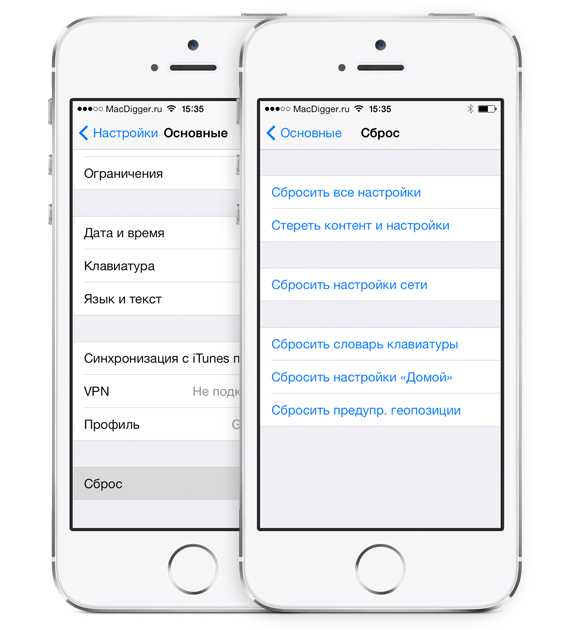
Выполнить очистку iPhone и iPad можно средствами самого телефона, а именно, из раздела Сброс в основном меню iOS 7. Здесь находится также ряд других настроек, которые тоже могут быть полезными. Рассматриваемый способ не является единственным – также быстро стереть абсолютно все с iOS-устройствами можно при помощи процедуры восстановления через iTunes. Есть и третий способ – удаленный сброс.
Сброс настроек рекомендуется применять в следующих случаях: перед продажей iPhone и iPad, для восстановления работы iOS в случае возникновения проблем, после выполнения джейлбрейка и тестирования новых приложений. Прежде чем сбросить все настройки, необходимо знать, что сразу же после этого понадобится доступ к Интернету, а также установленная на компьютере программа iTunes. Важная особенность именно для владельцев iPhone – телефон должен быть официально разлочен. Если у вас залоченная модель, сброс выполнять не следует. Ну а владельцам iPad и iPod touch боятся нечего.
Итак, чтобы выполнить сброс настроек, нужно открыть стандартное приложение «Настройки», выбрать раздел «Основные» и перейти в меню «Сброс». Здесь находятся шесть различных параметров сброса.
Сброс всех настроек. Эта команда позволяет сбросить все настройки iPhone, не потеряв при этом информацию в телефоне. После клика по кнопке появится соответствующее уведомление. «Вы действительно хотите продолжить? Все настройки будут сброшены. Информация и медиафайлы останутся».
Подтверждаем сброс еще несколькими нажатиями – Сбросить все настройки. Процедура сброса настроек длится меньше минуты, применяет в iPhone все первоначальные настройки, в том числе для стандартных приложений (будильники исчезнут, но приложения, музыка, фото, контакты и видео останутся). Закладки в Safari и заметки в календаре тоже будут на месте.
Стереть контент и настройки позволяет не только сбросить настройки, но и стереть все данные с iPhone или другого устройства. Очень полезно при продаже гаджета побывавшего в употреблении. Если вы хотите удалить все с девайса – нажмите кнопку Стереть контент и настройки. iOS предупредит: «Вы действительно хотите продолжить? Все медиафайлы, данные и настройки будут стерты. Это действие необратимо».
Пару раз подтверждаем кнопкой «Стереть iPhone». Телефон выключится и через 2 минуты включится снова. В некоторых случаях процедура сброса может длиться дольше, все зависит от модели и объема заполненной памяти.
После включения iPhone попросит выполнить активацию, в ходе которой понадобится доступ в интернет. Соответственно без доступа к Сети полностью сброшенный iPhone не запустить. Затем iOS 7 предложит настроить гаджет как новый или Восстановить из резервной копии. По завершении у вас будет абсолютно чистый iPhone.
Сбросить настройки сети. Эта команда тоже иногда применяется. Помогает, когда iPhone или iPad отказывается соединяться с настроенной точкой доступа Wi-Fi или при проблемах с мобильным интернетом. Если iPhone не может найти сеть мобильного оператора, к примеру, когда вы вставили SIM-карту другого поставщика услуг, то данный сброс иногда помогает. В общем если у вас какие-либо сетевые неполадки, пробуйте данный пункт. Информацию и другие настройки не трогает.
Сбросить словарь клавиатуры. Команда сброса словаря поможет, если у вас возникли проблемы с автозаменой. В словарь iOS 7 добавляются новые слова, которые пользователь исправляет по мере работы с текстовой информацией. Иногда в базе может оказаться мат или сокращенные формы слов, что может мешать в процессе набора текста. Сброс выполняется за несколько секунд.
Сбросить настройки «Домой». Данная опция сбрасывает все настройки расположения иконок на рабочем столе iPhone и iPad. Настройки папок и активных экранов приводятся к стандартному виду. Команда может пригодиться при возникновении проблем с иконками, в случае исчезновения значков установленных приложений и других проблемах на домашнем экране.
Сбросить предупр. геопозиции. Различные приложения из App Store запрашивают доступ к функциям геолокации iPhone и iPad. Обычно в момент запуска появляется разрешение на доступ к информации GPS-приемника. Команда «Сбросить предупр. геопозиции» полностью сбрасывает настройки служб геолокации и конфиденциальности.
www.digger.ru
Как сбросить Айфон до заводских настроек с помощью кнопок
Если ваш мобильный девайс от Apple постоянно зависает или перезагружается, то решить многие программные проблемы может полный сброс устройства. В данной статье мы поговорим о том, как сбросить Айфон до заводских настроек с помощью кнопок.
Вы можете сбросить iPhone через Recovery Mode с использованием компьютера и iTunes. Мы рассмотрим и вариант без применения дополнительных средств – только физические клавиши телефона.
Что будет удалено?
Перед тем, как обнулять устройство, ознакомьтесь со списком материалов и разделов, которые попадут по удаление. Полный список представлен ниже:
- контакты, календарь, заметки;
- установленные приложения;
- музыка, видео, подкасты;
- настройки сети, геопозиции.
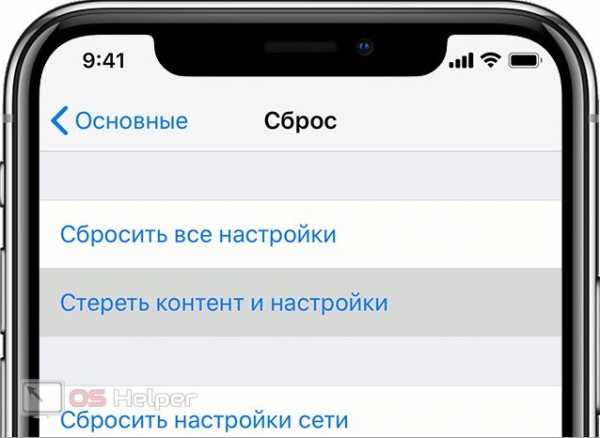
Перед сбросом рекомендуется сделать резервную копию на жестком диске компьютера или в облачном хранилище iCloud. Так вы потратите наименьшее количество времени на восстановление всех личных данных и настроек. После этого можно переходить к процедуре обнуления.
В зависимости от модели iPhone вам необходимо выбрать подходящий метод сброса до заводских настроек. Мы выделили 3 актуальных варианта для разных версий телефона.
iPhone 6s и ранние модели (включая iPhone SE)
Начнем с более старых устройств. К ним относятся все поколения Айфона до 6s и 6s Plus включительно. На этих версиях устройства Home (располагается под экраном) является физической клавишей, поэтому она задействуется в процедуре Hard Reset. Одновременно зажмите кнопку питания и «Домой» на 15 секунд до появления логотипа Apple.

iPhone 7 и 7 Plus
В седьмой версии Айфона физическая кнопка Home стала сенсорной, поэтому комбинацию для экстренного сброса решили изменить. Если телефон зависает, то сенсорная кнопка перестает реагировать на нажатия. Для сброса необходимо зажать клавишу уменьшения громкости и кнопку питания одновременно.
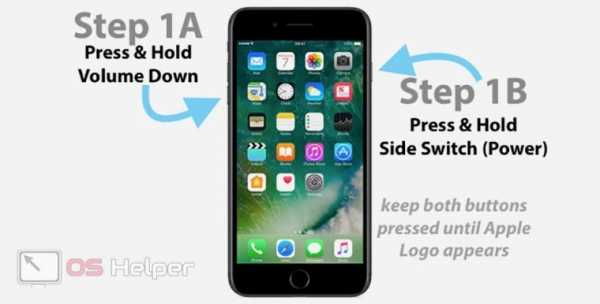
iPhone 8 и все новые модели
Начиная с iPhone 8, создатели мобильного девайса изменили процедуру экстренного сброса. Теперь в этом процессе участвуют 3 физические клавиши. Сначала вам необходимо нажать кнопку увеличения громкости. Сразу после этого один раз нажмите клавишу снижения уровня громкости. Затем зажмите кнопку включения/выключения на несколько секунд до появления логотипа компании.
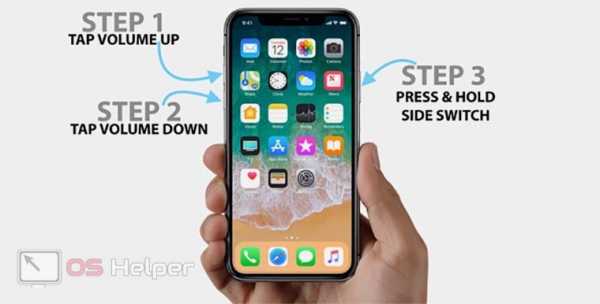
Мнение эксперта
Дарья Ступникова
Специалист по WEB-программированию и компьютерным системам. Редактор PHP/HTML/CSS сайта os-helper.ru. Спросить у ДарьиПосле появления логотипа Apple телефон загрузится с базовыми настройками. При этом привязанные аккаунты и облачное хранилище сохранятся.
Сброс в режиме восстановления
Полный сброс через Recovery Mode задействует и кнопки телефона, и компьютер с iTunes. Чтобы выполнить обнуление с использованием ПК, следуйте представленному алгоритму:
- Подключите iPhone к компьютеру через USB кабель.
- Запустите программу iTunes и дождитесь синхронизации с телефоном.
- Выполните сброс с помощью кнопок, как описано в нашей инструкции выше.
- После этого iTunes на компьютере выдаст предложение о восстановлении или обновлении устройства. Жмите на кнопку «Восстановить iPhone».
- Теперь остается подождать, пока телефон вернется к заводским параметрам.
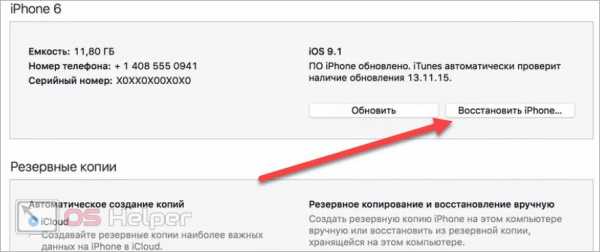
После выполнения процедуры вы получите iOS в изначальном виде. При запуске необходимо выбрать язык, регион, авторизоваться или зарегистрировать Apple ID и так далее.
Альтернативный метод сброса – это системное меню iOS. Однако для его использования ваше устройство должно исправно запускаться и не зависать в течение 10-15 минут. Тогда вы успеете зайти в настройки и выбрать подходящий вариант обнуления. Плюс этого метода в том, что пользователь сам выбирает область сброса (полное обнуление, сброс контента, настроек сети, геонастроек, словаря и прочее).
Видеоинструкция
Обязательно ознакомьтесь с прикрепленным роликом, чтобы полностью разобраться в вопросе экстренного сброса iPhone с помощью комбинаций клавиш.
Заключение
Теперь вы умеете сбрасывать любую модель iPhone до заводских настроек с помощью кнопок и компьютера. Запомните порядок действий или добавьте нашу инструкцию в закладки браузера – так вы точно не окажетесь в неприятной ситуации с зависшим Айфоном.
Мы ждем ваши комментарии и вопросы под руководством. Специалисты портала читают все сообщения и отвечают каждому посетителю!
os-helper.ru
Как сбросить iPhone или iPad до заводских настроек
Как сбросить iPhone или iPad через меню настроек
Этот способ подходит, когда устройство работает и вы можете разблокировать его экран. Сброс через меню настроек выполняют, чтобы стереть с iPhone или iPad все личные данные перед продажей. Или чтобы восстановить нормальную работу устройства, когда оно продолжает тормозить даже после перезапуска.
1. Создайте резервную копию важных данных
Если вы хотите сохранить личную информацию, создайте локальную резервную копию iPhone или iPad на компьютере через программу iTunes и/или облачную копию в сервисе iCloud. Сделав это, вы сможете восстановить стёртые данные на текущем или новом аппарате.
Как создать резервную копию через iTunes
1. Подключите свой iPhone или iPad к компьютеру и запустите программу iTunes. Если потребуется, введите пароль для авторизации.
2. Кликните по иконке устройства над боковой панелью iTunes и выберите пункт «Обзор» на самой панели.
3. Нажмите «Создать копию сейчас». Если вместе с другой информацией вы хотите сохранить данные программ «Здоровье» и «Активность», предварительно отметьте пункт «Зашифровать резервную копию», введите пароль и запомните его.

4. Следуйте подсказкам программы, после чего дождитесь, пока резервное копирование завершится.
Как создать резервную копию в iCloud
1. Подключите мобильное устройство к интернету.
2. Нажмите «Настройки» → имя пользователя → iCloud. Если на вашем аппарате ОС iOS 10.2 или старее, нажмите «Настройки», опустите страницу настроек вниз и выберите iCloud.
Убедитесь, что переключатели напротив пунктов «Контакты», «Календари» и других программ в меню iCloud активны.
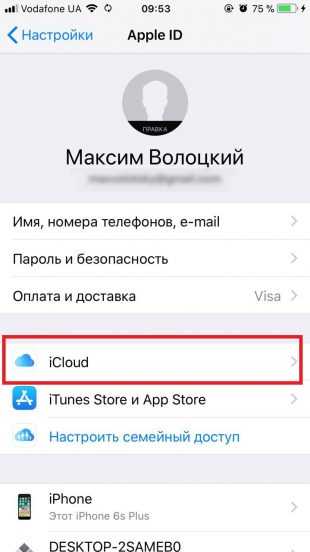
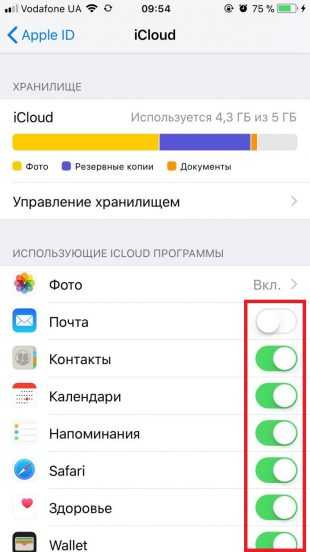
3. Опустите страницу вниз и нажмите «Резервная копия в iCloud». На следующем экране убедитесь, что переключатель «Резервная копия в iCloud» включён.
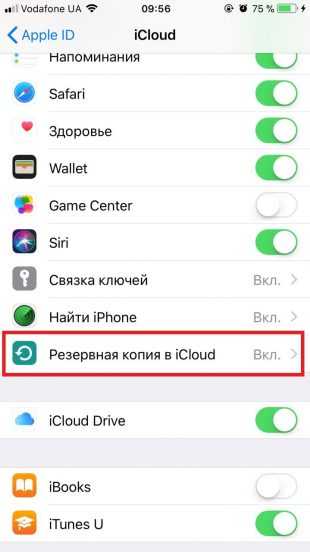
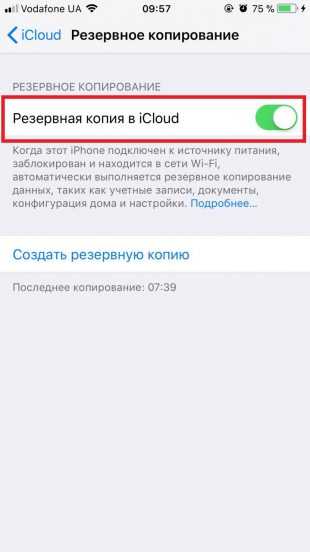
4. Нажмите «Создать резервную копию» и дождитесь, пока время последней созданной копии на этом экране не обновится.
2. Выполните сброс
1. Откройте раздел «Настройки» → «Основные» → «Сброс» и нажмите «Стереть контент и настройки».
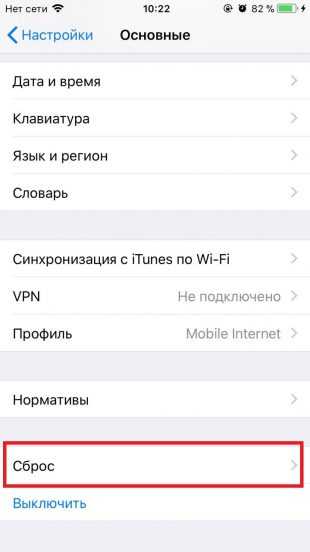
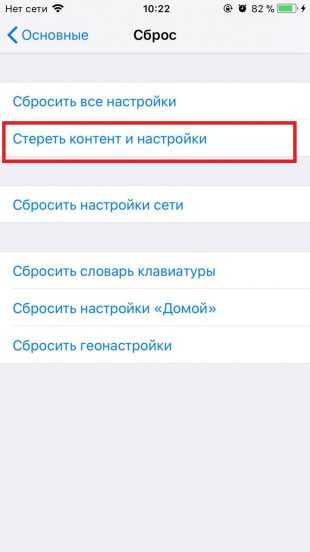
2. Подтвердите стирание данных и дождитесь завершения процесса. Если система попросит отключить функцию «Найти iPhone», сделайте это в разделе «Настройки» → имя пользователя → iCloud.
Когда аппарат перезапустится, на нём уже будут стоять заводские настройки.
Если вы не можете выполнить сброс через настройки потому, что забыли пароль, прочтите эту инструкцию.
Как сбросить iPhone или iPad в режиме восстановления
Этот способ для тех случаев, когда iPhone или iPad не включается. В результате все личные данные сотрутся и вы сможете их восстановить только в том случае, если в iCloud или на вашем компьютере ранее были созданы резервные копии.
1. Подключите iOS-устройство к компьютеру и запустите программу iTunes.
2. Выполните принудительный перезапуск iPhone. На разных моделях это делается по-разному.
На iPhone X, iPhone 8 или iPhone 8 Plus нажмите и сразу отпустите сначала кнопку увеличения, а после — уменьшения громкости. Затем зажмите боковую кнопку и удерживайте её, пока на мобильном устройстве не появится экран восстановления.
На iPhone 7 или iPhone 7 Plus зажмите одновременно кнопку уменьшения громкости и боковую кнопку и удерживайте их до перехода мобильного устройства в режим восстановления.
На iPhone 6s Plus и более ранних моделях, а также на iPad одновременно зажмите верхнюю (или боковую) кнопку и кнопку «Домой» и удерживайте их, пока на гаджете не появится экран восстановления.
3. Когда iTunes предложит восстановить или обновить аппарат, нажмите «Восстановить» и следуйте дальнейшим подсказкам.
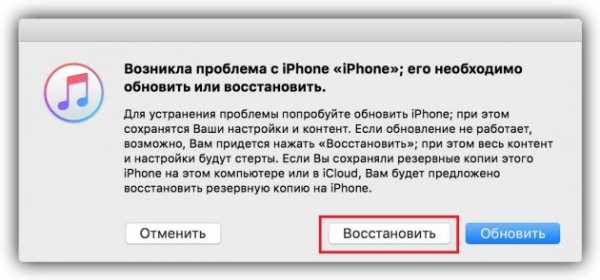
Когда аппарат перезапустится, на нём будут заводские настройки.
Читайте также
lifehacker.ru
Как сбросить Айфон до заводских настроек?
Сброс iPhone до заводских настроек – это процедура удаления с телефона всех данных (фотографий, музыки, приложений, контактов и т.д.), т.е. его возвращения до первоначального состояния. В этой публикации мы подробно расскажем о том, как сбросить Айфон разными способами.
Причины сброса настроек Айфона
Рассматриваемую операцию редко когда осуществляют просто ради удовольствия. Чаще всего его проводят из-за необходимости и безвыходности. Наиболее распространенными причинами для сброса настроек Айфона до заводских являются:
- Передача или же продажа телефона новому хозяину.
- Многочисленные эксперименты, тестирования и испытания разнообразных приложений.
- Проблемы с функционированием прошивки, так как сброс иногда помогает решить подобную неполадку.
Сохранение необходимой информации
Иногда случается так, что Айфон нуждается в сбросе, но его обладатель хочет сохранить различную информацию в телефоне. В таких случаях каждый абонент может сделать следующее:
- Создать в личном iTunes запасную копию.
- Скопировать в iTunes необходимые приложения с Айфона.
- Также, можно сохранить номера других абонентов.
- Скопировать абсолютно все фото, видео, а также аудиоматериалы.
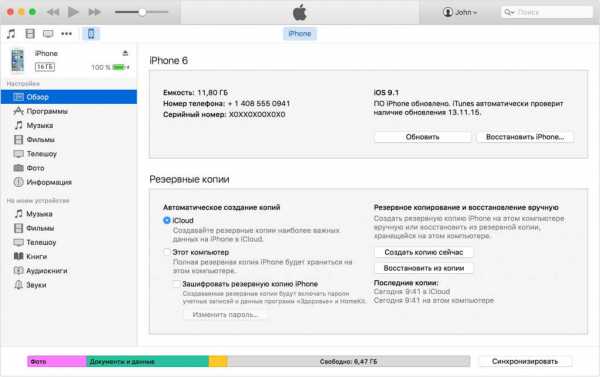
После выполнения перечисленных действий можно совершенно спокойно осуществлять сброс Айфона до заводских настроек. Но сначала нужно учесть тот факт, что после сброса вам нужна будет точка доступа Wi-Fi либо же установленная на ПК программа iTunes с доступом в сеть Интернет. Впрочем, наверное, мобильный интернет тоже подойдет. Не менее важным пунктом является и то, что Айфон должен быть официально разлочен, в противном случае проводить сброс не рекомендуется.
Последовательность действий и виды сброса
В первую очередь нужно обеспечить Айфону высокий уровень зарядки, если же он не 100%, то лучше перестраховаться и поставить смартфон на подзарядку.
Если Айфон подключен к питанию, то можно уверенно переходить в стандартное приложение «Настройки», после чего следует выбрать пункт «Основные». Затем нужно промотать список в низ, где будет расположен раздел под названием «Сброс».
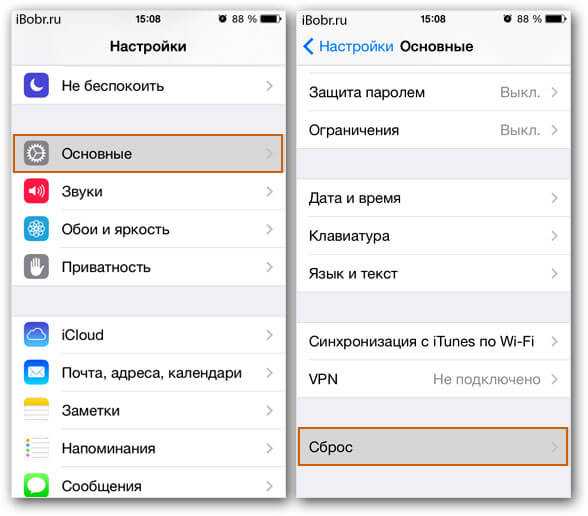
Открыв его, вы увидите несколько доступных вариантов:
- Сброс всех настроек.
- Стереть контект, а также настройки.
- Сбрасывание сетевых настроек.
- Сброс словаря клавиатуры.
- Сброс функции «Домой».
- Сбрасывание предупреждения геопозиции.
Наиболее часто используемыми способами сброса являются первые три варианта, которые и будут рассмотрены ниже по тексту.
Сбрасывание настроек Apple iPhone
Этот вариант станет отличным решением для всех абонентов, которые хотят вернуть Айфон до заводских характеристик.
Для проведения операции сначала нужно нажать на пункт «Сброс всех настроек», после чего появиться окошко с текстом: «Вы действительно хотите продолжить? Все настройки будут сброшены. Информация и медиафайлы останутся». Данное уведомление необходимо подтвердить, делается это несколькими кликами. Данная операция продолжается не больше минуты и применяет в Айфоне все стартовые настройки, даже во всех стандартных приложениях, но аудиоматериалы, фотографии, видео, а также контакты остаются без изменений.
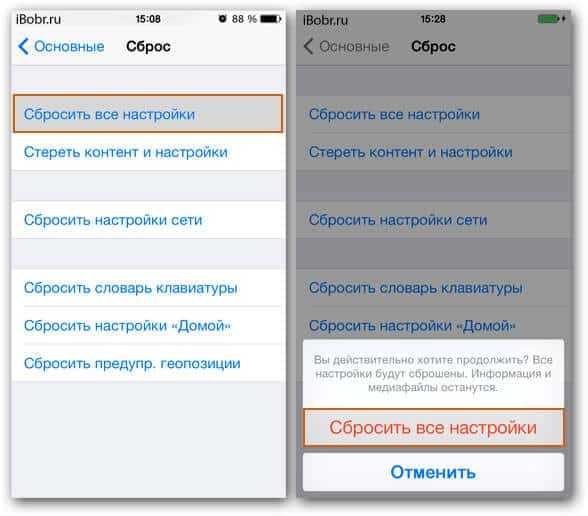
Полное сбрасывание содержимого в мобильном устройстве
Пункт под вторым номером «Стереть контент и настройки», предоставляет абоненту возможность не только сброски, но также уничтожения всех данных с Айфона. Такой способ наиболее удобный для людей, которые продают или же дарят свой Айфон новому хозяину.
Для выполнения операции необходимо нажать на упомянутый выше пункт, после чего снова появится предупреждение: «Вы действительно хотите продолжить? Все медиафайлы, данные и настройки будут стерты. Это действие необратимо». Процесс нужно несколько раз подтвердить, кликнув по кнопке «Стереть iPhone». Смартфон отключиться, а спустя две минуты опять запуститься. Иногда случается так, что процедура сброса продолжается намного дольше, соответственно с моделью телефона, а также объёмом заполненной памяти.
После включения Айфон может потребовать выполнения активации, для которой нужен будет доступ в Глобальную сеть. В процессе активации телефон выполняет различные соединения с серверами Apple. После окончания финального этапа, абонент получает в свое распоряжение совершенно чистый и пустой Айфон, где удалена абсолютно вся информация, начиная от контактов и заканчивая авторизацией прошлого Apple ID.
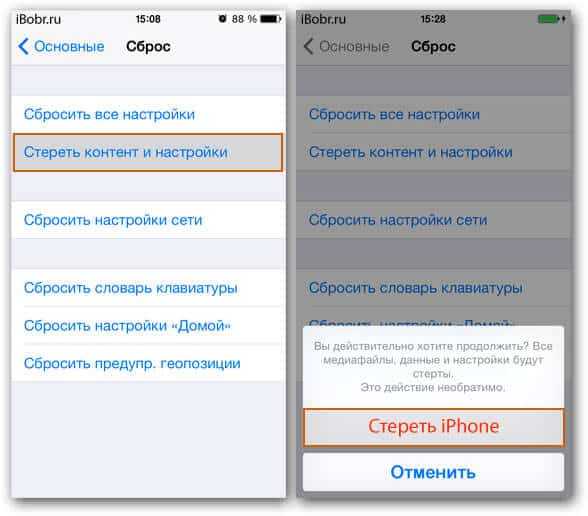
Сбрасывание сетевых настроек
Данный вариант сброса не так популярен, как два предыдущие, но тоже довольно часто применяется пользователями. Он помогает в ситуациях, когда Айфон никак не хочет соединяться с организованной точкой доступа Wi-Fi, либо же при неполадках с настройками интернета телефона. В общем, когда у смартфона возникают какие-то проблемы в сети, рекомендуется попробовать именно этот способ. Его преимущество заключается в том, что он не затрагивает никакую информацию, а также прочие настройки смартфона.
appsgames.ru
